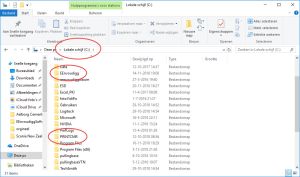|

Začneme naše dobrodružstvo na starom počítači, kde PrintCMR stále fungujú dobre.
Otázka: Kde je PrintCMR skladovať?
Na pracovnej ploche systému Windows nájdete skratku, ktorú chcete spustiť PrintCMR.
Kliknite pravým tlačidlom myši na odkaz a vyberte položku Vlastnosti.
"Začať v" zobrazuje priečinok, kde PrintCMR nainštalovaný.
V tomto príklade adresár C: \ tPRINTCMR je ten, ktorý sa prenesie do iného počítača.
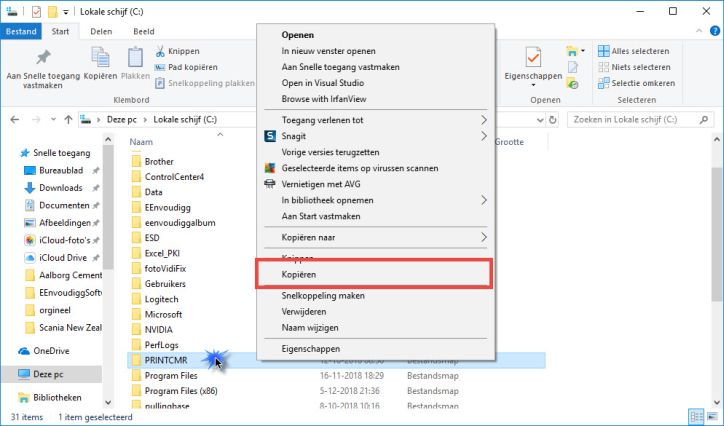
Môžeme začať!
Vyhľadajte v Prieskumníkovi systému Windows PrintCMR Kliknite na ňu pravým tlačidlom myši a vyberte položku Kopírovať.
Vložte pamäťovú kartu Memory Stick do počítača a vyhľadajte pomocou Prieskumníka Windows túto palicu.
Potom kliknite pravým tlačidlom myši a vyberte položku Prilepiť.
PrintCMR sa skopíruje na pamä »ovú kartu.
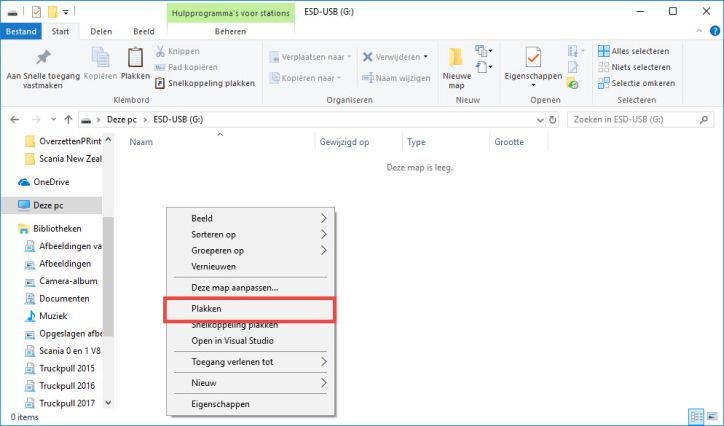
Po dokončení kopírovania vložte disk Flash do nového počítača.
Zopakujete akcie Kopírovať a Prilepiť, tentoraz z externej pamäte na pevný disk počítača.
PrintCMR je potom umiestnený do nového počítača v úplnosti.
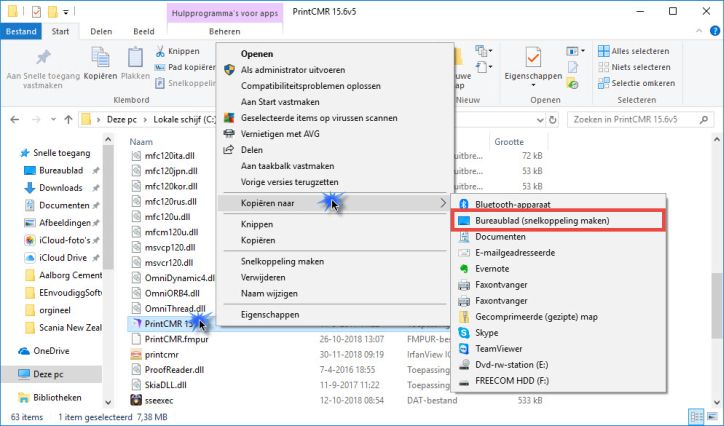
Vytvorenie odkazu na aplikáciu.
Existujú dve možnosti:
Možnosť A: Ak PrintCMR umiestnenie na novom počítači je úplne rovnaké.
Môžete si skopírovať zástupcu na ploche svojho starého počítača na pamäťovú kartu Memory Stick.
Skopírujte odkaz z pamäťovej karty do nového počítača na ploche a ste pripravení ísť!
Možnosť B: Vytvorte nový odkaz na novom počítači.
Toto je najspoľahlivejšia možnosť.
Na vyhľadanie programu použite Prieskumníka systému Windows PrintCMR 15 (Aplikácia).
Kliknite pravým tlačidlom myši a vyberte možnosť „Kopírovať do“ a potom „Pracovná plocha (vytvoriť odkaz)“.
Na pracovnej ploche sa vytvorí nová skratka.
Nie!
PrintCMR ukladá všetky údaje do nainštalovaného priečinka.
V priečinku Windows ani v registri Windows nie je nič.
Týmto spôsobom je veľmi jednoduché vytvárať kópie a dať ich čo najjednoduchšie.
Tiež ideálny pre zálohovanie!